华为手机下载软件后桌面不显示 华为手机安装APP后桌面无法显示图标怎么办
更新时间:2023-12-05 16:47:48作者:jiang
华为手机作为一款备受欢迎的智能手机品牌,其强大的功能和稳定的性能一直以来受到用户的青睐,近日有用户反映,在下载安装了一些应用程序后,他们发现手机的桌面无法显示相应的图标。这种情况给用户的正常使用带来了一定的困扰,面对这样的问题,我们应该如何解决呢?本文将为大家提供一些可行的解决方法。
操作方法:
1.打开华为应用市场后点击上方的“管理”。
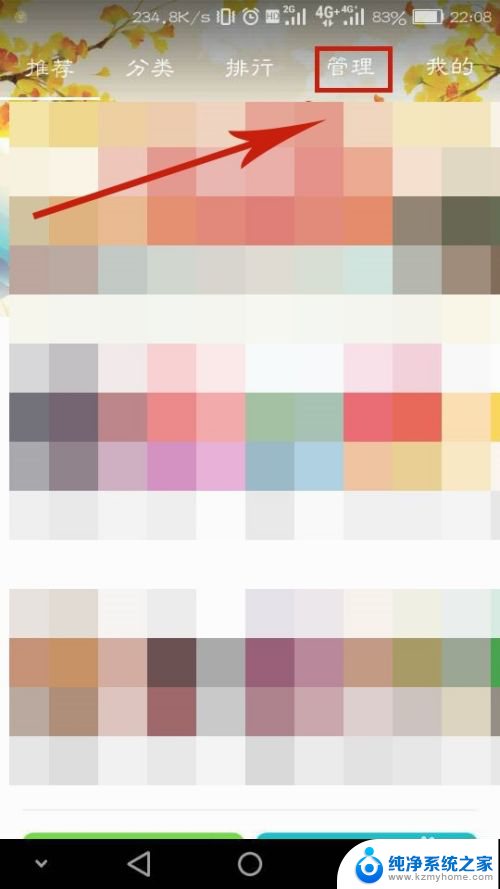
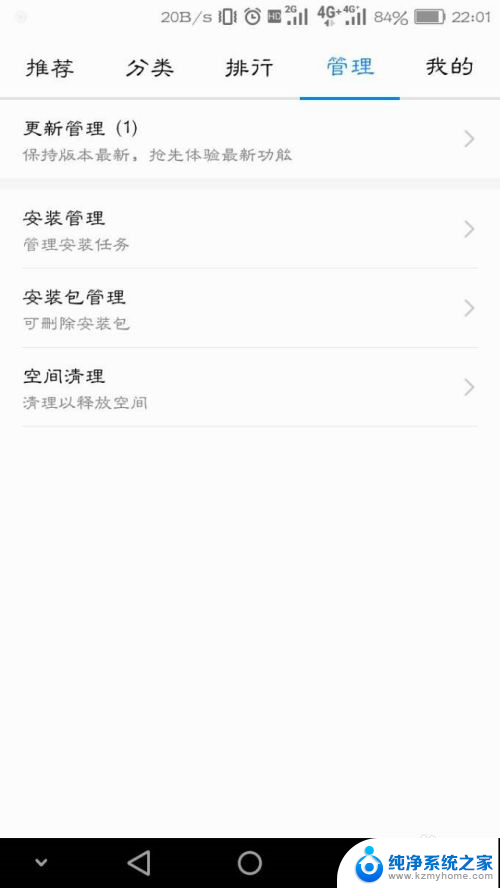
2.再点击进入“安装管理”。
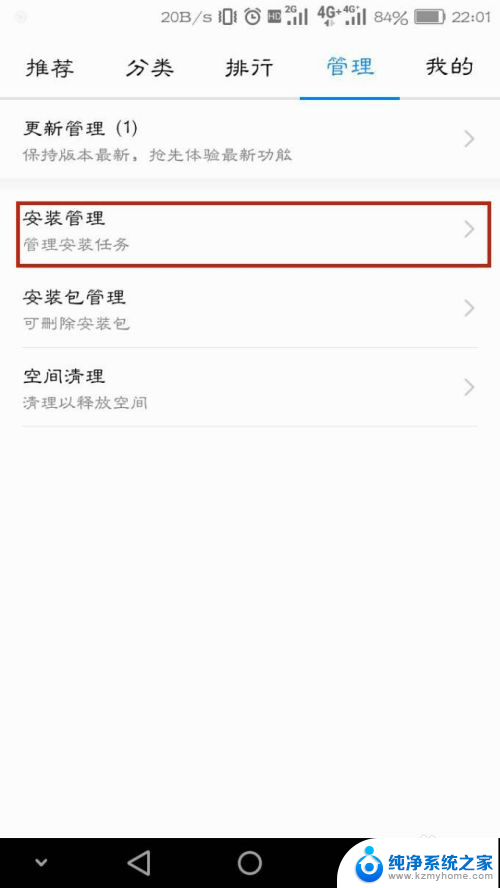
3.在我们才下载好但没有桌面的图标的APP那里点击“∨”处,再点“管理”就能查看到此应用的应用信息。
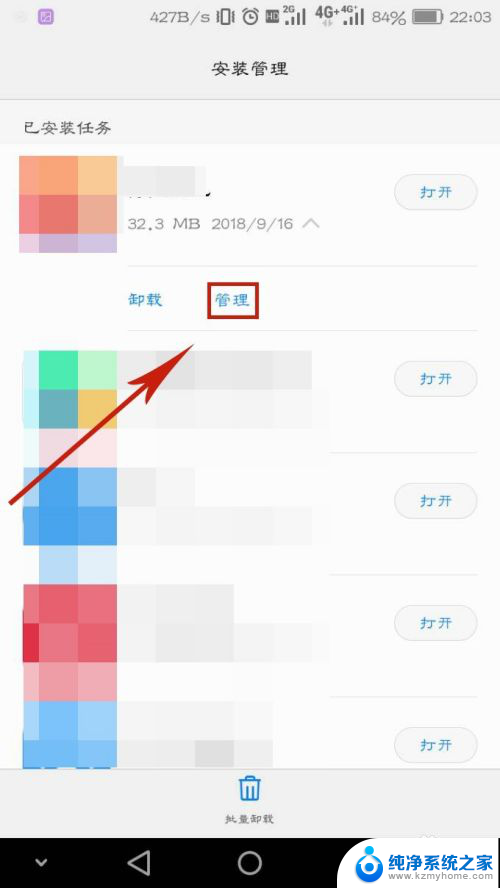
4.选择其中“权限”这一项。
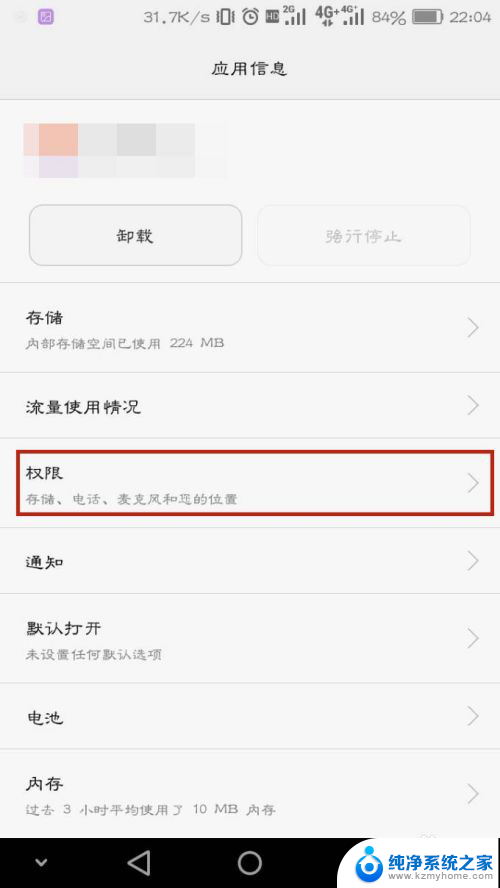
5.再点击“设置单项权限”。

6.朝下滑动手机屏幕,在最底页我们能看到设置相关中有“创建桌面快捷方式”这个选项并且是被禁止了的。这时候我们只需将禁止改为允许,这样我们就能在桌面看到此应用的图标了。
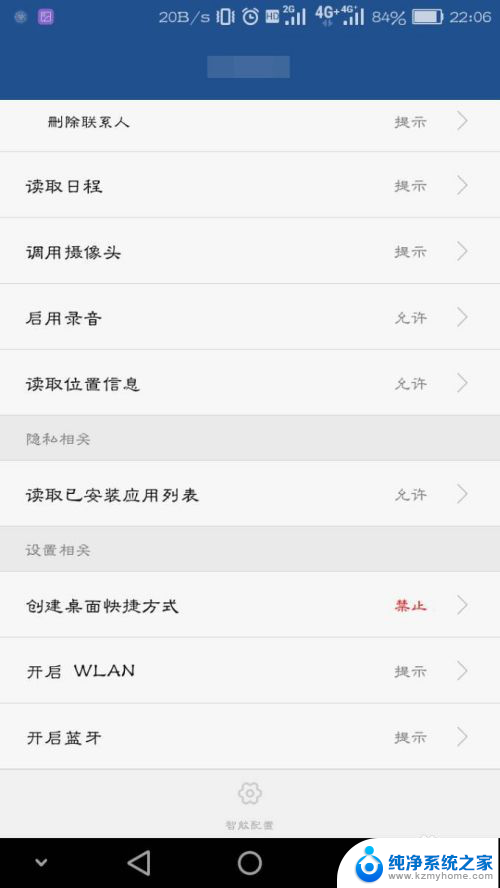

以上是华为手机下载软件后桌面不显示的全部内容,如果您遇到相同问题,可以参考本文中介绍的步骤进行修复,希望对大家有所帮助。
华为手机下载软件后桌面不显示 华为手机安装APP后桌面无法显示图标怎么办相关教程
- 华为应用下载的软件不出现在桌面? 华为手机应用安装完成后桌面没有图标怎么办
- 华为应用无法安装 华为手机无法安装软件怎么办
- 手机日历安装到桌面 华为手机桌面如何设置日历
- 抖音桌面上不显示怎么办 抖音桌面图标不见了怎么重新安装
- win11下载的软件怎么不显示在桌面 Win11电脑安装软件不在桌面怎么找
- win10怎么显示打印机图标 win10系统已安装打印机无法找到图标
- 华为手机的另外一个系统怎么打开 华为手机怎么安装另一个系统
- win7重装系统后进不去桌面 Windows7重装系统后黑屏无法进入桌面怎么办
- 安装独立显卡后显示器不亮 电脑换新显卡后显示器不亮怎么办
- win10重装系统桌面没图标 Win10电脑桌面图标不见了怎么办
- 喇叭安装调节音量 Win10如何平衡左右喇叭音量
- win10自带办公软件 如何在Win10系统中下载安装Office办公软件
- 电脑上没有画图3d该怎么下载 win10自带的3D画图如何重新安装
- 电脑怎么装手柄 游戏手柄在电脑上的设置步骤
- windows 选择启动盘 电脑如何设置U盘启动
- 华硕win7怎么重装系统 华硕笔记本电脑如何清除win7系统
系统安装教程推荐
- 1 win10自带办公软件 如何在Win10系统中下载安装Office办公软件
- 2 华硕win7怎么重装系统 华硕笔记本电脑如何清除win7系统
- 3 笔记本怎么装两个硬盘 笔记本双硬盘安装注意事项
- 4 笔记本电脑安装双系统 电脑如何安装多系统
- 5 win11显卡驱动程序安装失败 nvidia驱动程序安装失败怎么办
- 6 win11怎么重置应用 如何重新安装Windows11系统应用
- 7 win11安装系统更新后白屏 Win11白屏问题的修复方法
- 8 win11怎么安装ie0 IE浏览器安装教程
- 9 win11重装后没有windows defender Win11没有安装Defender怎么办
- 10 window10笔记本怎么重新做系统 笔记本怎么重新安装操作系统